
Windows 10-da, foydalanuvchilar ko'pincha dasturni boshlash qiyinchiliklariga duch kelishadi. Ular shunchaki yugurish, ochish, ochishmaydi va umuman ishlamaydi yoki umuman ishlamaydi. Ushbu muammoni ishlamayotgan qidiruv va "start" tugmasi hamroh bo'lishi mumkin. Bularning barchasi standart vositalar tomonidan mukammal darajada tuzatiladi.
Shuningdek, "do'kon" keshini tiklashda yordam berishi mumkin.
- Klaviaturada WIN + R ning kombinatsiyasini o'tkazing.
- Yozmoq
wsreet.exe.
Va "OK" yoki Enter ni bosish orqali yugurish.
- Qurilmani qayta yoqing.
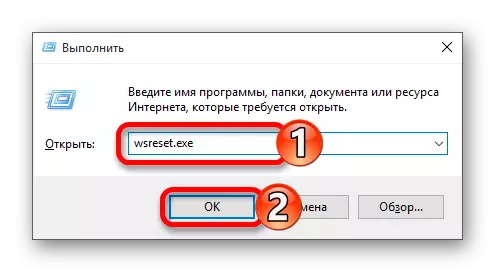
2-usul: Windows do'konini qayta ro'yxatdan o'tkazish
Ushbu usul juda xavfli, chunki yangi muammolar paydo bo'lishi mumkin, shuning uchun uni faqat oxirgi kurort sifatida qo'llash kerak.
- Yo'l davomida boring:
C: \ Windows \ System32 \ WindowsPowerHell \ V1.0
- Sichqoncha tugmachasi bilan ushbu elementni bosish va tegishli elementni tanlash orqali Administrator nomidan yuborish uchun PUTSHellni boshqaring.
- Quyidagilarni nusxalash:
Get-appxckge | Formae {Add-AppxPack-ning -Dissululyodmenti - qaydlar ($ _. O'rnatish) \ Appxmanifest.xml "}
- Enter ni bosing.

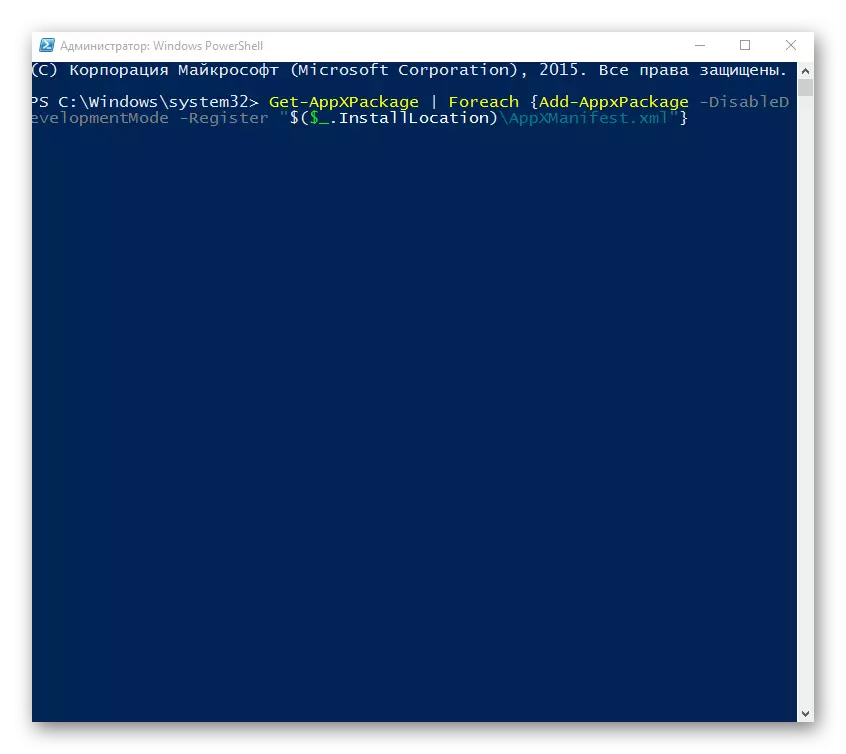
3-usul: Vaqt turini o'zgartirish
Siz avtomatik yoki aksincha, vaqtning ta'rifini o'zgartirishga harakat qilishingiz mumkin. Kamdan kam hollarda u ishlaydi.
- "Vazifalar panelida" bo'lgan sana va vaqtni bosing.
- Endi "sana va vaqt parametrlari" ga o'ting.
- "Vaqtni sozlash avtomatik ravishda" parametrini yoqing yoki o'chiring.
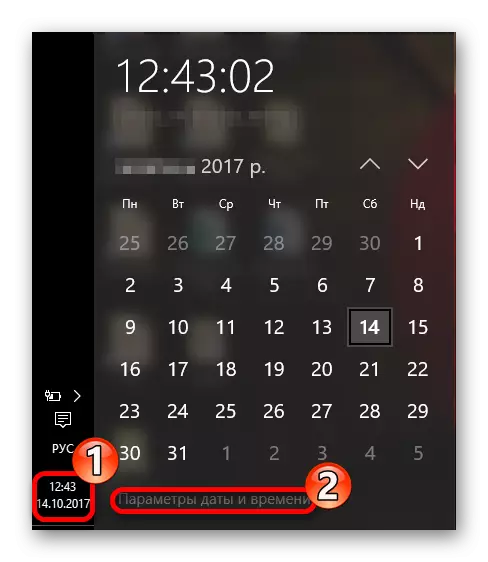
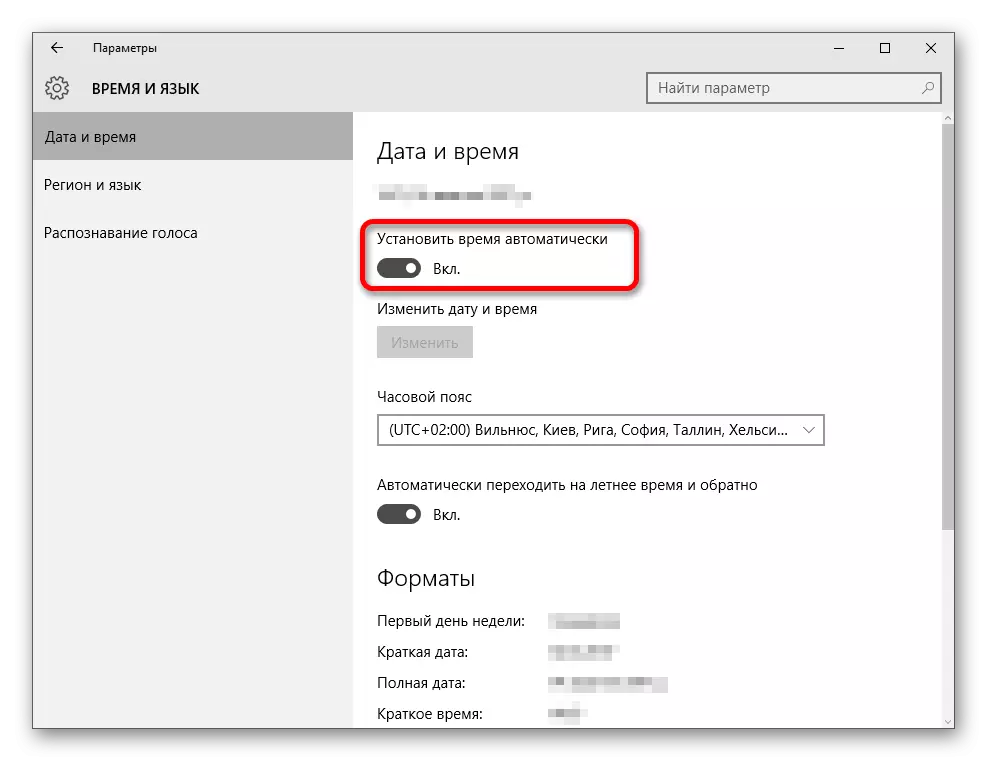
4-usul: Windows 10 sozlamalarini tiklash
Agar biron bir usulning hech biri yordam berilmasa, keyin OS parametrlarini qayta tiklashga urinib ko'ring.
- "Parametrlar" da "Yangilanish va xavfsizlik" bo'limini toping.
- Qayta tiklash yorlig'ida "Boshlash" ni bosing.
- Keyin, "Mening fayllarimni saqlash" va "hamma narsani o'chirish" ni tanlashingiz kerak. Birinchi variant faqat o'rnatilgan dasturlarni o'chirib tashlashni anglatadi va sozlamalarni qayta o'rnatadi, lekin maxsus fayllarni tejash. Qayta tiklashdan keyin Windows.old katalogingiz bo'ladi. Ikkinchi versiyada tizim hamma narsani olib tashlaydi. Bunday holda, diskni to'liq formatlash yoki shunchaki tozalashni so'rang.
- Tanlangandan so'ng, niyatlaringizni tasdiqlash uchun "Qayta tiklash" ni bosing. Olib tashlash jarayoni boshlanadi va kompyuter bir necha bor qayta yoqiladi.

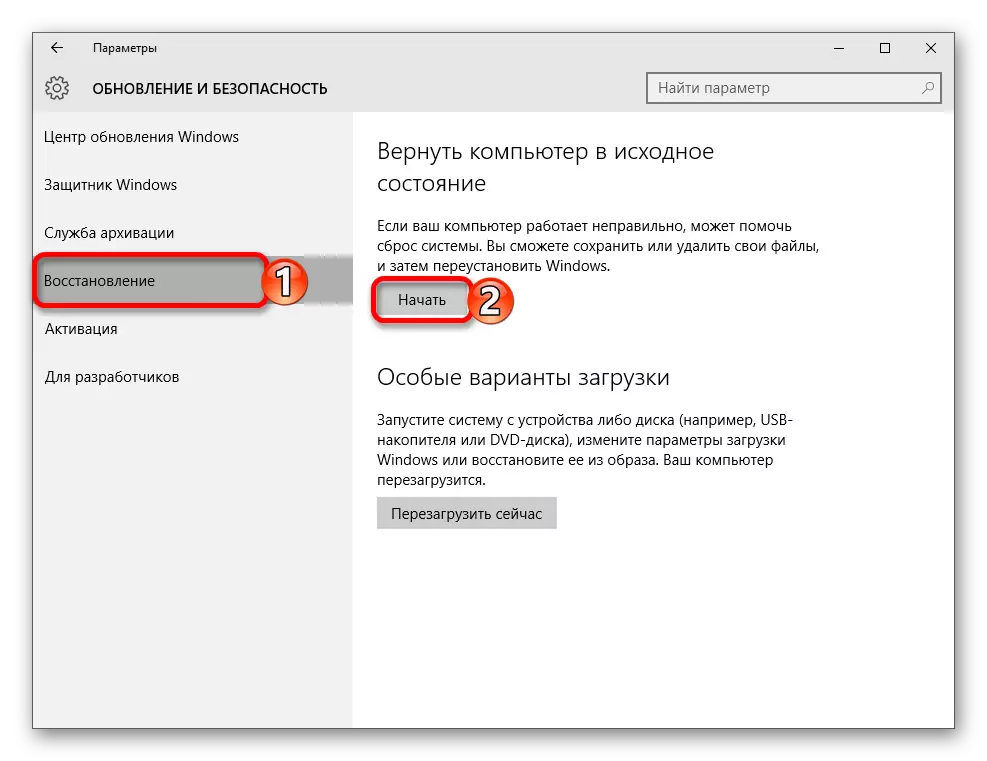
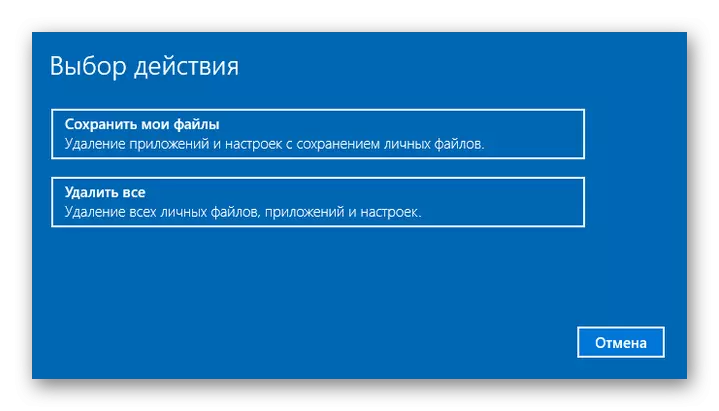

Boshqa usullar
- Tizim fayllarining yaxlitligini tekshiring.
- Ba'zi hollarda Windows 10-da kuzatuvni o'chirib qo'yish, foydalanuvchi dasturni blokirovka qilish mumkin.
- Yangi mahalliy hisob qaydnomasini yarating va faqat Lotindan foydalanishga harakat qiling.
- Tizimni barqaror "tiklanish nuqtasi" ga qaytaring.
Dars: Xatolar uchun Windows 10-ni tekshiring
Dars: Windows 10 Operatsion tizimida kuzatuvni ajratish
Batafsil: Windows 10-da yangi mahalliy foydalanuvchilar yaratish
Bu erda siz Windows 10-dagi dasturlarning bajarilishini qaytarishingiz mumkin.
